使用说明
城市小品即是种树功能,它可以依据地形或模型的起伏状态进行种植树木,使得树木能够紧贴地形或模型表面。种树功能是基于对KML图层的编辑,平台提供了点添加和区域添加功能,便于用户进行细致或大区域范围的场景美化,主要过程如下:
- 激活城市小品功能
打开或新建KML图层,开启图层“可编辑”状态,使得城市小品功能激活。
- 点添加/区域添加
根据场景需求进行单点或区域种树。
- 保存数据
保存KML数据或内存数据源。
操作步骤
激活城市小品功能
- 打开需要种树的三维场景,在“场景”选项卡中点击“KML”下拉按钮,选择“加载KML”/“新建KML”;或选择“图层管理器”的“普通图层”点击右键,选择“添加KML图层”/“新建KML图层”,实现添加或新建一个kml图层。
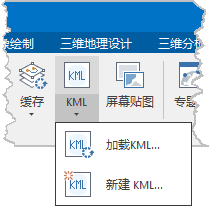
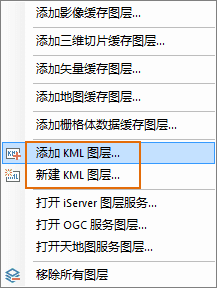
- 在“图层管理器”中选中KML图层,图层激活“可编辑”状态,此时,菜单选项卡自动转到“对象绘制”,种树功能位置如下图,程序提供了“点添加”和“区域添加” 两种方式。
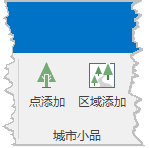
点添加
鼠标每点击一次则在鼠标点击处种下一棵树,可连续点击实现种下多棵树。通过“点添加”功能可以对三维场景实现精确、细致的美化。
- 点击“点添加”按钮,弹出“种树类型设置”对话框,如下图所示。

- 选择树类型 :勾选此项目,直接点击右侧下拉按钮选择由程序提供的树类型。程序提供了“春天树”、“秋天树”、“冬天树”三种树类型,如下图依次为春天树、秋天树、冬天树。
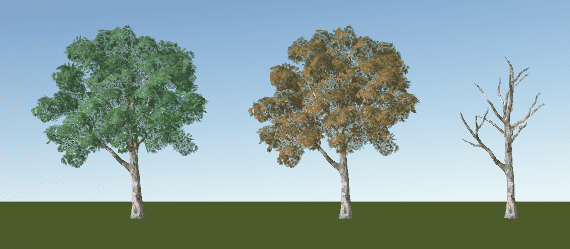
- 其他树类型 :勾选此项目,用户可添加自定义树木类型,支持添加.sgm、.3ds、.osgb、.X、.obj、.dae、.mesh、.ogb格式的模型文件。单击右侧浏览按钮,弹出“打开”对话框,找到资源后单击“打开”按钮;也可以在文本框中直接输入资源所在路径名称。
- 点击“确定”,鼠标变为加号,在场景中单击鼠标左键,鼠标每点一次则种上一棵树。点击鼠标右键结束绘制。

区域添加
区域添加则是在场景中绘制一个多边形区域,程序按指定的行/列间距均匀地种上多棵树。通过“区域添加”可以快速、便捷地对一个大区域场景进行美化。
- 点击“区域添加”按钮,弹出“种树密度及类型设置”对话框,如下图所示。

- 行间距(米) :用于设置该区域树的行间距,默认间距为10米。
- 列间距(米) :用于设置该区域树的列间距,默认间距为10米。
- 树类型 :与点种树操作一致,详情参见“点种树”。
- 单击“确定”按钮,鼠标变为加号,在场景中绘制一个多边形区域,点击鼠标右键结束绘制。程序将在该多边形区域内批量种植树木。

保存数据
- 保存KML :编辑完成后,在“图层管理器”中选择KML图层,单击右键选择“保存”选项,程序将保存当前添加的树木。
-
保存数据源 :进行区域种树操作时,程序自动在当前工作空间创建了一个“UntitledDatasource”的数据源以及如下点/面数据集。
- 点数据集oldPoints:形状为区域种树所绘区域的最小外接矩形,点按种树时指定行列间距排列。
- 面数据集region:为区域种树时所绘的多边形面。
- 点数据集newPoints:形状为最小外接矩形减去绘制多边形,点按种树时指定行列间距排列。
该自动生成的数据源为内存数据源,不支持直接保存。若有保存需要,可通过“复制数据集”的方式将其复制到本地的数据源进行存储。场景加载这些点数据集可通过设置“图层风格”来实现树木表达。
注意事项
- KML图层在“可编辑”状态下才可进行种树操作。
- 完成种树后,请保存KML图层,否则数据将丢失。